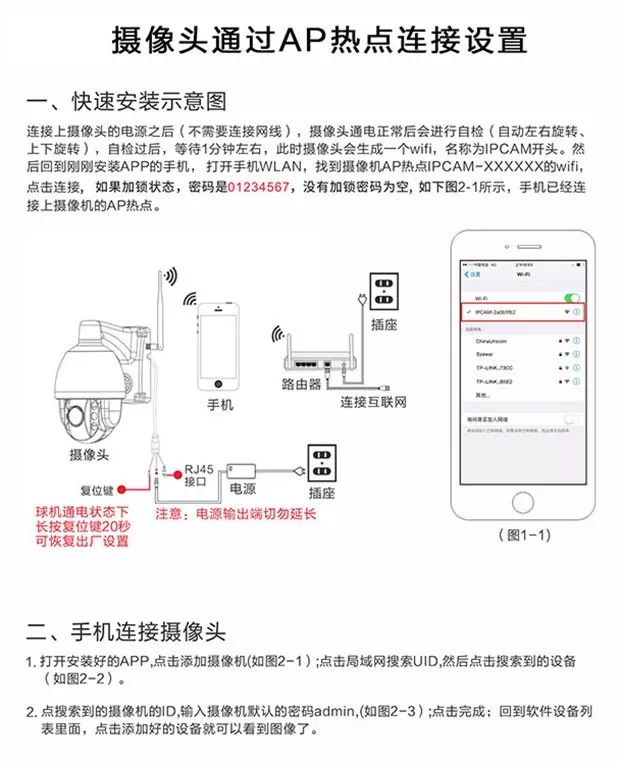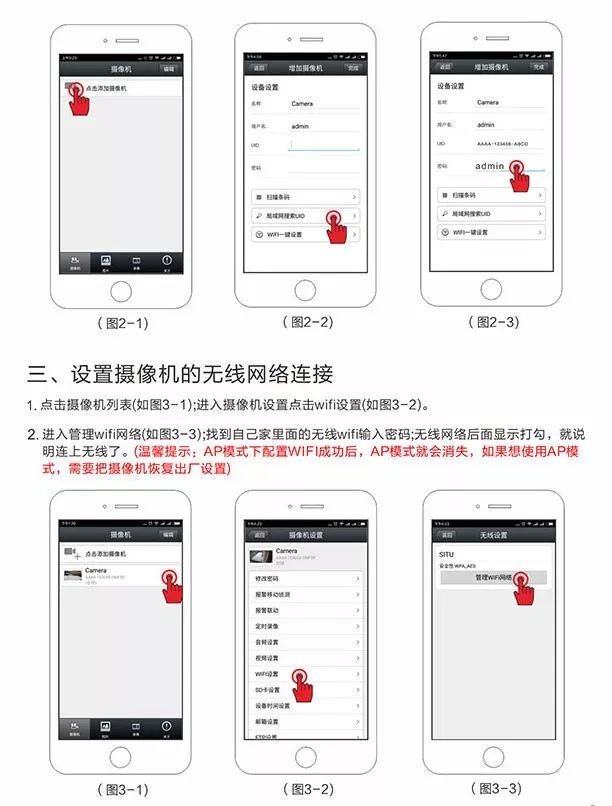笔记本电脑如何连接手机热点 |
您所在的位置:网站首页 › 移动摄像头怎么连接手机热点 › 笔记本电脑如何连接手机热点 |
笔记本电脑如何连接手机热点
|
说到安装监控摄像头的问题,现在手机远程监控成了监控摄像头的标配了,大家都希望通过手机实时的监控情况。监控摄像头的安装也越来越简单,那怕是一个监控的小白,只需看了说明书,几个步骤就可以轻松安装了。今天慧眼视讯小编为你介绍下如何快速用手机连接监控摄像头的步骤。 下面以慧眼视讯君正系列791监控摄像头无线WIFI自带AP热点的监控摄像头为例: 第一步:下载并安装监控摄像头相对应手机APP(每个厂家的摄像头APP不一样)。
第二步:连接上监控摄像头的电源,此时摄像头会生成一个wifi,名称一般为IPCAM开头。 第三步:然后回到刚刚安装APP的手机, 打开手机WLAN,找到监控摄像头AP热点IPCAM-XXXXXX的wifi,点击连接, 如果加锁状态,密码是01234567,没有加锁密码为空, 连接上摄像头的AP热点。 第四步:打开安装好的APP, 主界面,点击添加监控摄像机;点击局域网搜索UID,然后点击搜索到的设备。 第五步:点搜索到的监控摄像头的ID,输入监控摄像头默认的密码admin;点击完成;回到软件设备列表里面,点击添加好的设备就可以看到图像了。 第六步:设置监控摄像头的无线网络连接,点击摄像机列表,进入摄像机设置点击wifi设置。进入管理wifi网络,找到自己家里面的无线wifi输入密码;无线网络后面显示打勾,就说明连上无线网路了。
|
【本文地址】